photoshop怎么制作原地图案旋转效果?
1、首先,我们打开Photoshop,点击屏幕框选的【创建】,新建空白画布。
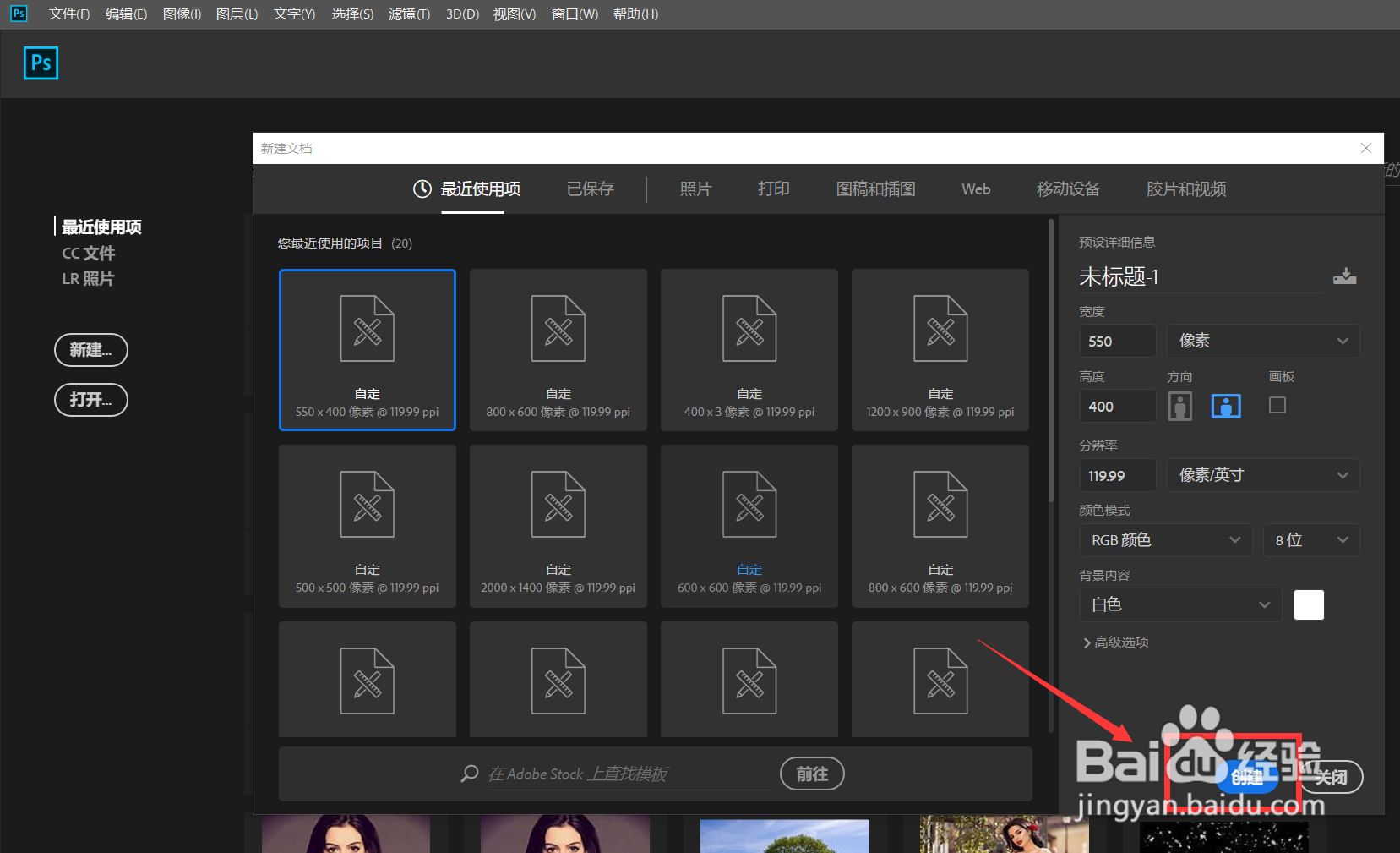
2、下面,我们新建两个空白图层,分别用自定义形状工具,设置属性为像素,画上两个图案,如下图所示,我们希望图层1可以原地旋转,图层2保持不变。

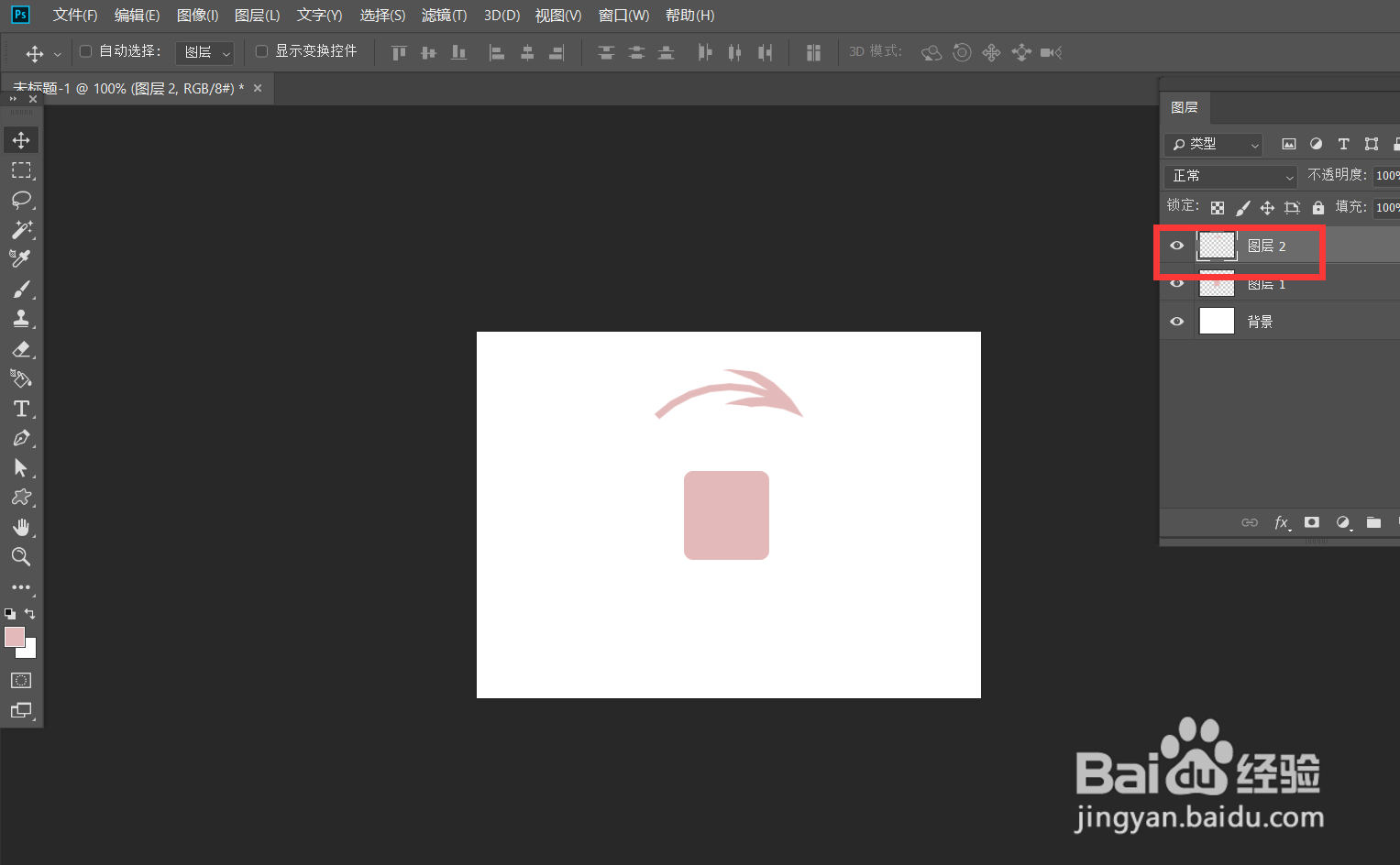
3、点击菜单栏的【窗口】——【时间轴】——【创建时间轴】。

4、我们在图层1上右击,选择转换为智能对象。
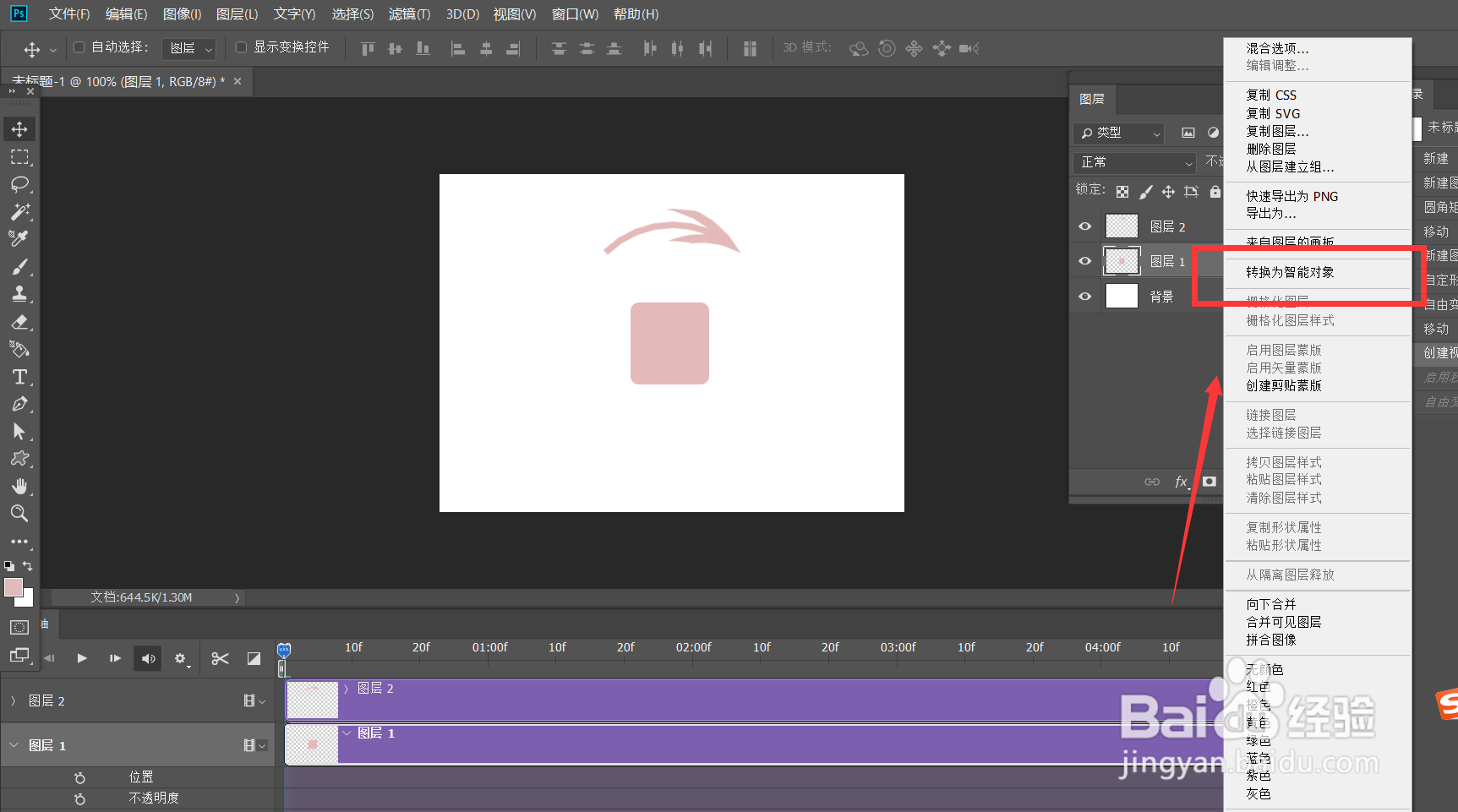
5、下面,我们点开图层1的时间轴面板,在起始位置点击图标定下第一个标记点,然后移动时间轴滑块,按ctrl+t将图案原地旋转一定角度,如下图,软件记录第二个标记点。


6、下面,我们调整好时间轴长度,点击左上角【文件】——【导出】——【存储为web所用格式】。
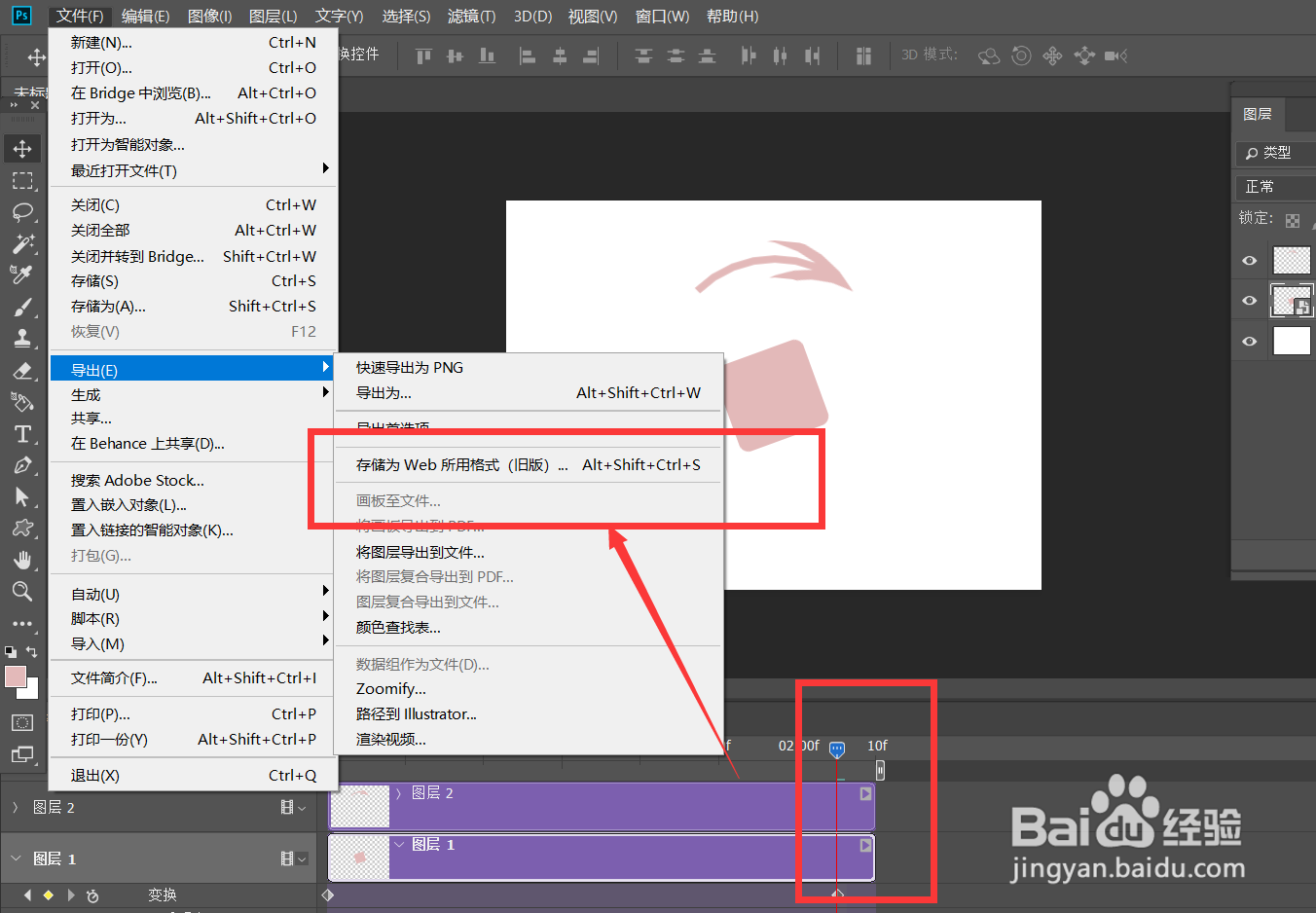
7、最后,如下图所示,我们将图片保持为gif格式,设置动画循环次数为【永远】,这样操作就完成了。
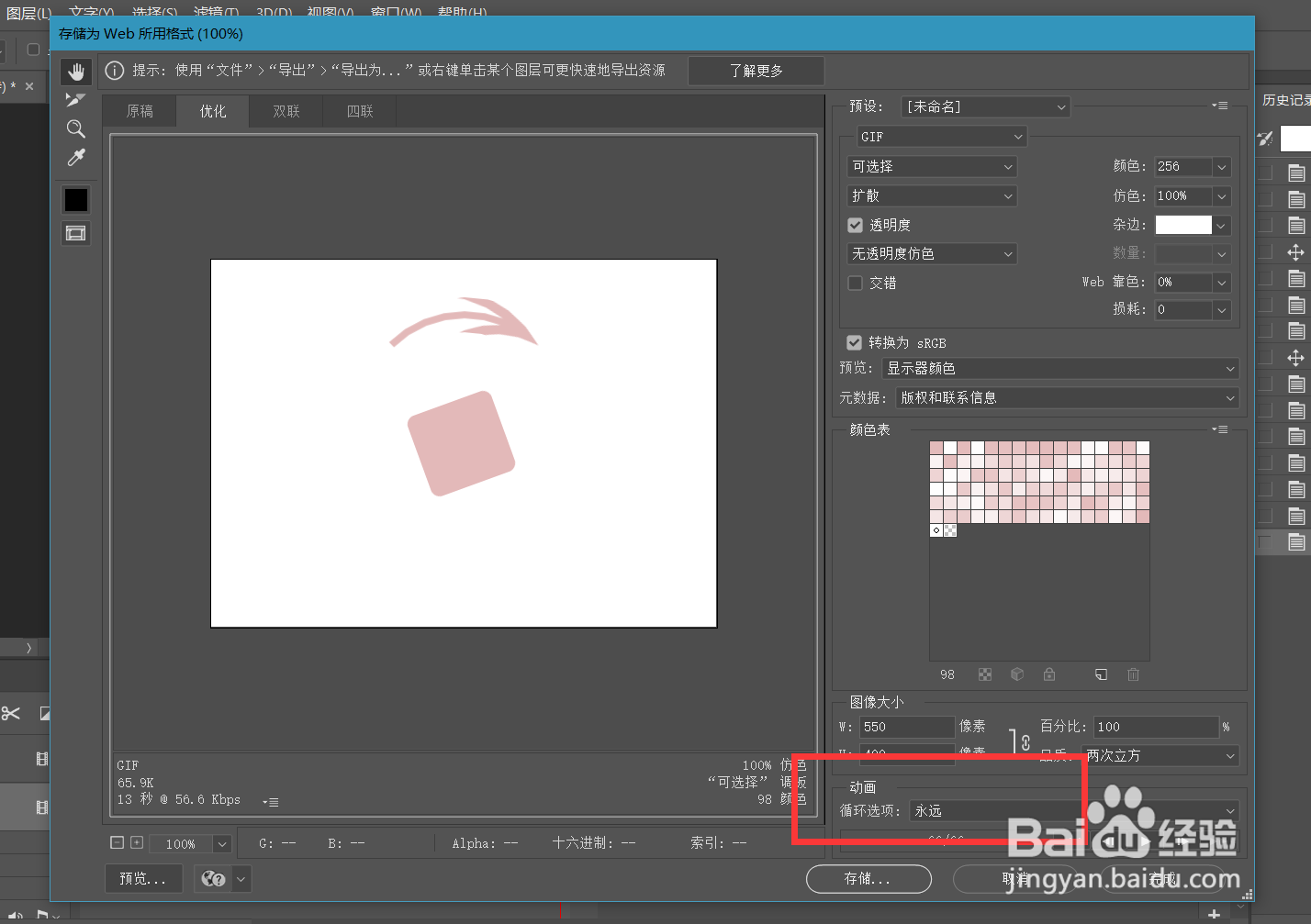
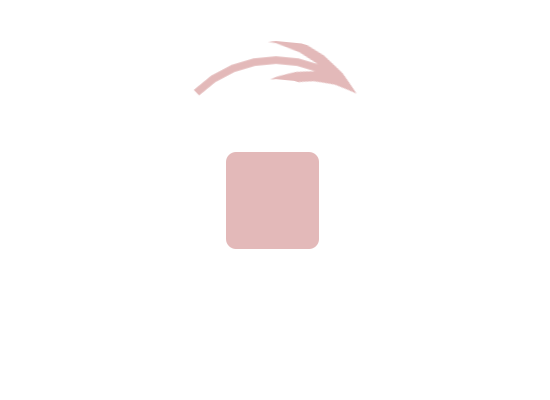
声明:本网站引用、摘录或转载内容仅供网站访问者交流或参考,不代表本站立场,如存在版权或非法内容,请联系站长删除,联系邮箱:site.kefu@qq.com。
阅读量:59
阅读量:151
阅读量:159
阅读量:156
阅读量:104